DCP-J562DW
FAQ & Fehlerbehebung |
Tintenpatronen installieren
HINWEIS: Die gezeigten Abbildungen können von Ihrem Gerät abweichen.
Stellen Sie sicher, dass Sie zuerst die mit Ihrem Gerät gelieferten Starter-Tintenpatronen installieren.
- Stellen Sie sicher, dass die Spannungsversorgung eingeschaltet ist.
-
Öffnen Sie die Tintenpatronen-Abdeckung (1).

-
Entfernen Sie den orangen Transportschutz.
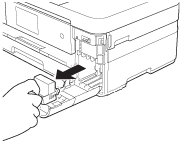
-
Packen Sie die Tintenpatrone aus.
Drehen Sie den grünen Befestigungshebel an der orangen Schutzverpackung (1) im Uhrzeigersinn, bis sich das Vakuumsiegel hörbar öffnet. Entfernen Sie dann die orange Schutzverpackung wie gezeigt.
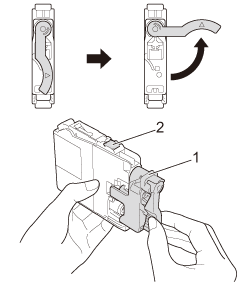
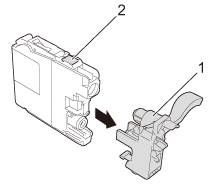
-
Achten Sie darauf, dass die Farben von Befestigungshebel (1) und Patrone (2) übereinstimmen, wie in der Abbildung unten gezeigt. Setzen Sie die Patrone entsprechend der Pfeilrichtung auf dem Aufkleber ein.
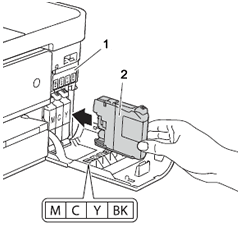
-
Drücken Sie vorsichtig den "PUSH" gekennzeichneten Bereich bis die Tintenpatrone Riegel. Nachdem alle Tintenpatronen eingesetzt sind, schliessen Sie die Tintenpatronen-Abdeckung.
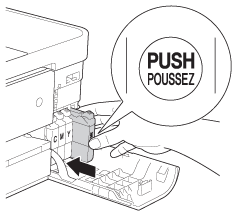
Das Gerät beginnt, das Tintenleitungssystem zum Drucken vorzubereiten. Dieser Vorgang dauert ungefähr vier bis sechs Minuten. Schalten Sie das Gerät nicht aus.
-
Wenn die Vorbereitung des Gerätes abgeschlossen ist, zeigt das Display Papier einlegen und OK drücken oder Papier einlegen und Color Start drücken. Drücken Sie OK.
(Für Modelle mit zweiter Papierkassetten)
Stellen Sie sicher, es gibt Papier in Fach #1, das obere Fach, wenn die Druckqualität überprüfen. -
Prüfen Sie die Druckqualität der vier Farbblöcke auf der Testseite. (schwarz/yellow/cyan/magenta)
-
Wenn alle Linien klar und deutlich zu sehen sind, drücken Sie Nein oder drücken Sie die Pfeiltasten links oder rechts um Nein zu wählen und drücken Sie OK um die Druckqualitätsprüfung zu beenden.
- Fehlen Linien, drücken Sie Ja oder drücken Sie die Pfeiltasten links oder rechts um Ja zu wählen und drücken Sie OK und folgen Sie den Anweisungen auf dem Display.
OK Schlecht 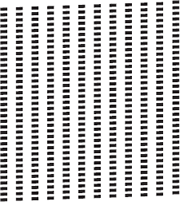
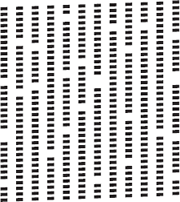
-
Wenn alle Linien klar und deutlich zu sehen sind, drücken Sie Nein oder drücken Sie die Pfeiltasten links oder rechts um Nein zu wählen und drücken Sie OK um die Druckqualitätsprüfung zu beenden.
Rückmeldung zum Inhalt
Helfen Sie uns dabei, unseren Support zu verbessern und geben Sie uns unten Ihre Rückmeldung.
